Så här skapar du appmappar i Android 4.0
En av de bästa sakerna med Android är dess flexibilitet med att anpassa hemskärmar. Den här funktionen har förbättrats med Android version 4.0, aka Ice Cream Sandwich. Nu kan du gruppera appar tillsammans i en mapp på en viss startsida. Det här är ett utmärkt sätt att få tillgång till appar enkelt på ett organiserat sätt.
Jag hittar appmappar spara mycket tid i motsats till att bläddra igenom alla dina appar i applådan. Att vara organiserade med dina appar är viktigt, speciellt om du har många av dem installerade. Det är också bra att spåra appar som du just laddat ner, så du glömmer inte att de är där i första hand.
Att göra mappar för appar är en funktion som iOS-användare har haft ett tag nu, vilket vanligtvis inte är fallet. Om du ännu inte har försökt göra appmappar i din Android-enhet, så är det hur det görs.
Bygg en Android App Folder
Se alla dina appar genom att trycka på ikonen för applådan längst ner på startskärmen. Sedan gammal ner den första appen du vill ha för din appmapp och du får se alla startskärmar du kan lägga till den till. Dra den till önskad startskärm och släpp den.
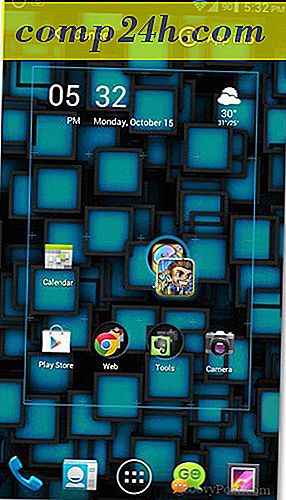
Gör detsamma med nästa appar, men dra det till samma exakta plats som du placerar din första app. Ikonerna visas tillsammans med en cirkel som indikerar att det är en mapp.
När du är klar trycker du på den nyskapade appmappen. En popup-ruta visar alla appar som läggs till för den mappen. Under dem kan du klicka på Namnlösa mapp och ge det ett namn.

Det är allt! Du har precis gjort din allra första appmapp på din startsida.
Ta bort appar och mappar
Du kan ta bort appar från en mapp genom att öppna den, hålla ner ikonen på appen du vill ta bort och dra den till överst på hemskärmen som säger Ta bort. Du kan också dra och släppa appar från en mapp till en annan, eller ta ut appar från en mapp till startskärmen.
För att ta bort en hel mapp, håll bara ner den och dra upp den till Ta bort lådan som dyker upp ovanpå startskärmen.

Denna praxis rekommenderas starkt för alla som har massor av appar på sin enhet. Det sparar inte bara tiden som rullar genom applistan, det förbättrar också enhetens prestanda varje gång en hemskärm laddas.
Om du har en tidigare version av Android finns det tredjepartsläsare som Go Launcher Ex som lägger till samma typ av funktionalitet. Den extra installationen är värt det om du verkligen behöver den här funktionen.




![Ta kontroll över e-post med hjälp av prioritet och stör inte [Outlook Productivity Series]](http://comp24h.com/img/freeware/589/take-control-email-using-priority.png)